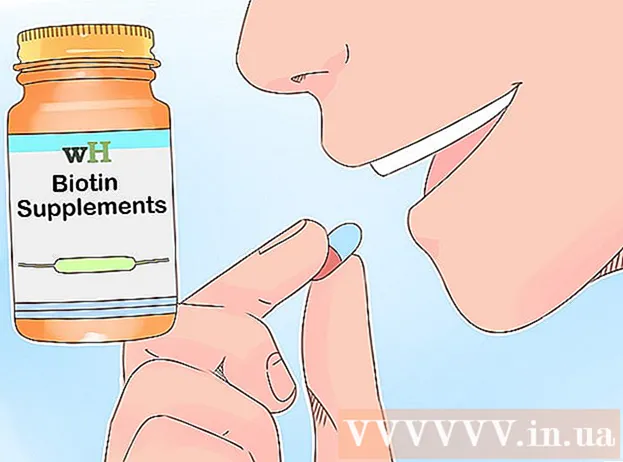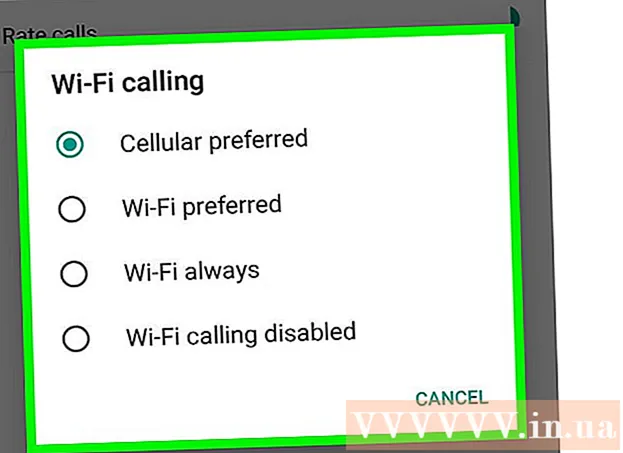ผู้เขียน:
Lewis Jackson
วันที่สร้าง:
9 พฤษภาคม 2021
วันที่อัปเดต:
1 กรกฎาคม 2024

เนื้อหา
หน้าวิกิฮาวนี้จะแสดงวิธีการแปลงไฟล์ Notepad (.txt) เป็นเอกสาร Microsoft Excel (.xlsx) ใน Windows 10
ขั้นตอน
เปิด Microsoft Excel วิธีที่รวดเร็วในการเปิด Microsoft Excel คือการพิมพ์ เก่ง ไปที่แถบค้นหาของ Windows และคลิกที่ Microsoft Excel

คลิกที่เมนู ไฟล์ (ไฟล์). ที่อยู่มุมซ้ายบนของ Excel
กด เปิด (เปิด).

เลือก ไฟล์ข้อความ (ไฟล์ข้อความ) จากเมนูแบบเลื่อนลง
เลือกไฟล์ข้อความที่คุณต้องการแปลงแล้วกด เปิด (เปิด). เพื่อเปิด Text Import Wizard

เลือกประเภทข้อมูลแล้วกด ต่อไป (ต่อไป). ในส่วน″ ประเภทข้อมูลต้นฉบับ″ ให้เลือก คั่น (แยก) (หากไฟล์ข้อความมีข้อมูลที่คั่นด้วยเครื่องหมายจุลภาคแท็บหรือวิธีการอื่น ๆ ) หรือ ความกว้างคงที่(ความกว้างคงที่) (หากข้อมูลอยู่ในแนวคอลัมน์โดยมีช่องว่างระหว่างแต่ละฟิลด์)
เลือกตัวคั่นหรือความกว้างของฟิลด์แล้วกด ต่อไป (ต่อไป).
- ถ้าคุณเลือก คั่น (แยก) ในหน้าจอก่อนหน้าให้ทำเครื่องหมายที่ช่องถัดจากไอคอน (หรือ″ Space″ หากคั่นด้วยช่องว่าง) ที่ใช้เพื่อแยกฟิลด์ข้อมูล
- ถ้าคุณเลือก ความกว้างคงที่ (ความกว้างคงที่) บนหน้าจอก่อนหน้าให้ทำตามคำแนะนำบนหน้าจอเพื่อจัดระเบียบข้อมูลอย่างเหมาะสม
เลือกรูปแบบข้อมูลคอลัมน์ เลือกตัวเลือกใน″ รูปแบบข้อมูลคอลัมน์″ ที่อธิบายข้อมูลในคอลัมน์ได้ดีที่สุด (ตัวอย่างเช่น: ข้อความ (เอกสาร),วันที่ (วัน)).
กด เสร็จสิ้น (เสร็จสิ้น). หน้าต่าง″ บันทึกเป็น″ จะปรากฏขึ้น
เลือก สมุดงาน Excel ( *. xlsx) (สมุดงาน Excel) จากเมนู″ บันทึกเป็น″ (บันทึกเป็น) ที่เป็นรายการท้ายหน้าต่าง
ตั้งชื่อไฟล์แล้วกด บันทึก (บันทึก) ปัจจุบันไฟล์ข้อความ Notepad ถูกบันทึกเป็นสมุดงาน Excel (สมุดงาน Excel) โฆษณา